Premiere操作步骤文字说明
premiere新手入门教程3分钟自学基础操作
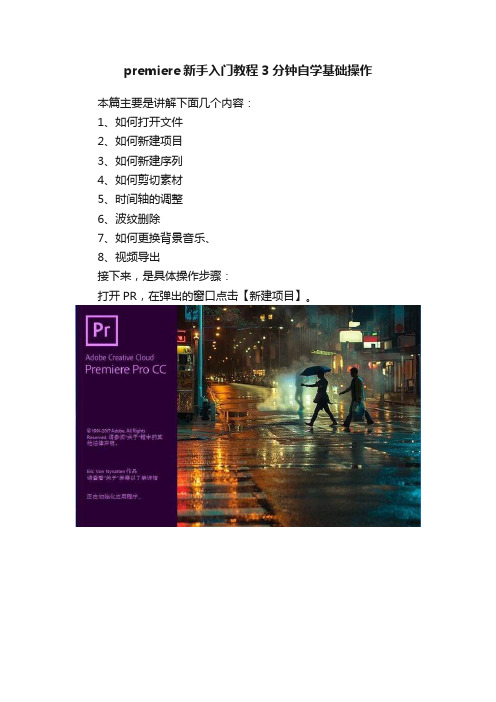
premiere新手入门教程3分钟自学基础操作本篇主要是讲解下面几个内容:1、如何打开文件2、如何新建项目3、如何新建序列4、如何剪切素材5、时间轴的调整6、波纹删除7、如何更换背景音乐、8、视频导出接下来,是具体操作步骤:打开PR,在弹出的窗口点击【新建项目】。
【文件】——【新建】——【项目】设置好名称和位置,尽量不要放在C盘,存在电脑空间较大的盘,暂存盘更改电脑空间较大的盘。
这时,我们看到文件和项目名称是刚才命名的【我的心里只有学习】,如果看不到项目,可以在窗口菜单将其调出。
新建序列的方法有下面几种,选择自己习惯的方式:1、文件——新建——序列2、快捷键ctrl+n3、直接在项目窗口空白区域右键根据视频播放的位置设置序列参数,常用的是1920*1080,1280*720。
也可以根据需要自定义,比如下面960*540。
序列建好,就可以将导入的素材拖到时间轴,鼠标左键直接拖放就可以,在弹出的窗口确定。
拖到时间轴下面的滑条,可以适当调视频在时间轴的显示位置,第二种方法是按【alt+鼠标左键】,快捷键是回车左边的顿号【\】键如果导入的素材,我们只要视频,需要更换背景音乐,可以在视频素材上面选择【取消链接】,分离视频素材和音频素材,然后就可以删除音频,导入自己喜欢的背景音乐,同样的方法,如果要保留音乐,删除视频素材就可以了。
还有一种方法,可以点击视频或者音频左边的小锁,锁住需要保留的音频或者视频,删除不需要的素材。
用剃刀工具将不需要的素材切分开。
用移动工具将其框选后删除。
删除素材后,前后两段素材间这种空白的地方如果不注意,视频播放的时候全部都是黑屏。
空白区域右键,选择波纹删除,也可以用移动工具,将后面素材与前段连接起来。
文件的导出,格式选择H.264,有些地方会限制文件大小,根据需要适当调整大小。
然后保存就可以看到刚才编辑的视频了。
Adobe Premiere Pro初学者指南
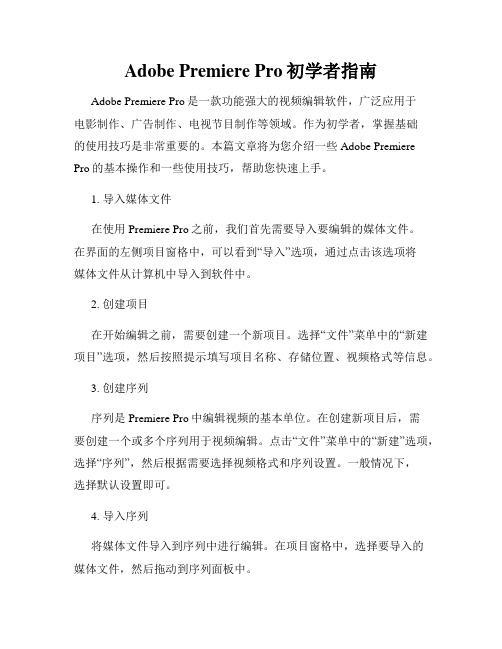
Adobe Premiere Pro初学者指南Adobe Premiere Pro是一款功能强大的视频编辑软件,广泛应用于电影制作、广告制作、电视节目制作等领域。
作为初学者,掌握基础的使用技巧是非常重要的。
本篇文章将为您介绍一些Adobe Premiere Pro的基本操作和一些使用技巧,帮助您快速上手。
1. 导入媒体文件在使用Premiere Pro之前,我们首先需要导入要编辑的媒体文件。
在界面的左侧项目窗格中,可以看到“导入”选项,通过点击该选项将媒体文件从计算机中导入到软件中。
2. 创建项目在开始编辑之前,需要创建一个新项目。
选择“文件”菜单中的“新建项目”选项,然后按照提示填写项目名称、存储位置、视频格式等信息。
3. 创建序列序列是Premiere Pro中编辑视频的基本单位。
在创建新项目后,需要创建一个或多个序列用于视频编辑。
点击“文件”菜单中的“新建”选项,选择“序列”,然后根据需要选择视频格式和序列设置。
一般情况下,选择默认设置即可。
4. 导入序列将媒体文件导入到序列中进行编辑。
在项目窗格中,选择要导入的媒体文件,然后拖动到序列面板中。
在序列面板中,可以对视频进行剪辑和编辑。
选中要剪辑的视频,使用剪刀工具或快捷键“C”来剪切视频片段。
使用选择工具或拖动工具来移动、调整和删除片段。
还可以在剪辑中添加过渡效果,如淡入淡出等。
6. 调整音频在Premiere Pro中,还可以对音频进行调整和编辑。
选择视频片段后,通过音频面板可以调整音频的音量、平衡和音调等参数。
7. 添加转场效果转场效果可以使视频片段之间的切换更加平滑自然。
选择要添加转场的两个视频片段,点击“效果”窗格中的“转场”选项,然后将转场效果拖动到视频片段的交界处。
8. 添加文本和标题Premiere Pro提供了丰富的文本和标题效果,可以轻松添加字幕、标题和说明等。
在项目窗格中,选择“新项目”中的“标题”,然后选择您喜欢的标题样式,将其拖动到序列中适当的位置,并编辑文本内容。
从零开始 学会使用Adobe Premiere Pro进行剪辑

从零开始:学会使用Adobe Premiere Pro进行剪辑Adobe Premiere Pro是一款功能强大的视频编辑软件,被广泛用于电影制作、电视节目制作和个人视频剪辑。
它提供了丰富的工具和功能,使用户能够轻松地编辑、剪辑和制作高质量的视频。
在本教程中,我们将从零开始,学会如何使用Adobe Premiere Pro进行剪辑。
第一步:安装和启动Adobe Premiere Pro首先,您需要从Adobe官方网站下载并安装Adobe Premiere Pro软件。
安装完成后,您可以打开软件并进行启动。
第二步:导入素材在开始编辑之前,您需要将您的素材导入到Adobe Premiere Pro中。
单击“文件”菜单,然后选择“导入”。
您可以选择从计算机中导入素材,或从摄像机或其他设备中导入素材。
第三步:创建新的项目在导入素材后,您需要创建一个新的项目。
单击“文件”菜单,然后选择“新建项目”。
在新建项目对话框中,您可以设置项目名称、分辨率、帧速率等参数。
点击“确定”后,您的项目将被创建并打开。
第四步:添加素材到时间轴在Adobe Premiere Pro中,视频编辑是通过将素材添加到时间轴来完成的。
在导入的素材库中,选择您想要添加到时间轴的素材。
然后,将素材拖动到时间轴窗口中。
第五步:剪辑和调整素材一旦素材添加到时间轴中,您可以剪辑和调整它们以实现您想要的效果。
您可以使用剪刀工具剪切视频片段,使用选择工具移动和调整视频片段的位置。
您还可以调整视频的大小、旋转角度、透明度等属性。
第六步:添加转场效果转场效果可以帮助您平滑地将不同的视频片段连接在一起。
在Adobe Premiere Pro中,您可以轻松地添加各种转场效果,如淡入淡出、擦除、旋转等。
选择您想要添加转场效果的视频片段,在“效果”面板中浏览并选择适合您需求的转场效果。
第七步:调整音频音频在视频中扮演着非常重要的角色。
在Adobe Premiere Pro中,您可以调整音频的音量、淡入淡出效果以及添加背景音乐等。
快速上手Adobe Premiere Pro的基本操作
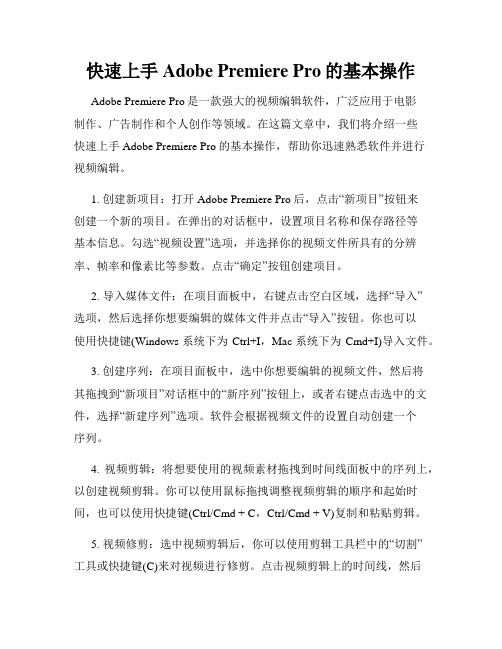
快速上手Adobe Premiere Pro的基本操作Adobe Premiere Pro是一款强大的视频编辑软件,广泛应用于电影制作、广告制作和个人创作等领域。
在这篇文章中,我们将介绍一些快速上手Adobe Premiere Pro的基本操作,帮助你迅速熟悉软件并进行视频编辑。
1. 创建新项目:打开Adobe Premiere Pro后,点击“新项目”按钮来创建一个新的项目。
在弹出的对话框中,设置项目名称和保存路径等基本信息。
勾选“视频设置”选项,并选择你的视频文件所具有的分辨率、帧率和像素比等参数。
点击“确定”按钮创建项目。
2. 导入媒体文件:在项目面板中,右键点击空白区域,选择“导入”选项,然后选择你想要编辑的媒体文件并点击“导入”按钮。
你也可以使用快捷键(Windows系统下为Ctrl+I,Mac系统下为Cmd+I)导入文件。
3. 创建序列:在项目面板中,选中你想要编辑的视频文件,然后将其拖拽到“新项目”对话框中的“新序列”按钮上,或者右键点击选中的文件,选择“新建序列”选项。
软件会根据视频文件的设置自动创建一个序列。
4. 视频剪辑:将想要使用的视频素材拖拽到时间线面板中的序列上,以创建视频剪辑。
你可以使用鼠标拖拽调整视频剪辑的顺序和起始时间,也可以使用快捷键(Ctrl/Cmd + C,Ctrl/Cmd + V)复制和粘贴剪辑。
5. 视频修剪:选中视频剪辑后,你可以使用剪辑工具栏中的“切割”工具或快捷键(C)来对视频进行修剪。
点击视频剪辑上的时间线,然后按下“切割”工具,将视频剪辑分割为多个片段。
你也可以使用“剪辑”菜单中的“剪辑编辑”选项来进行修剪操作。
6. 视频调整:选中视频剪辑后,你可以使用效果控制面板来对视频进行调整。
在效果控制面板中,你可以调整视频的亮度、对比度、饱和度和色调等参数。
你也可以添加滤镜、特效和过渡效果等来丰富视频内容。
7. 音频编辑:在时间线面板中,展开视频剪辑轨道下方的音频轨道,你可以对音频进行编辑。
PREMIERE入门教程
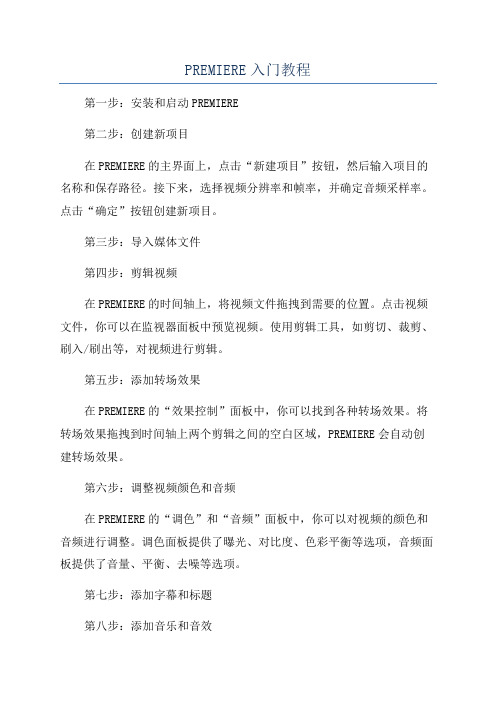
PREMIERE入门教程
第一步:安装和启动PREMIERE
第二步:创建新项目
在PREMIERE的主界面上,点击“新建项目”按钮,然后输入项目的名称和保存路径。
接下来,选择视频分辨率和帧率,并确定音频采样率。
点击“确定”按钮创建新项目。
第三步:导入媒体文件
第四步:剪辑视频
在PREMIERE的时间轴上,将视频文件拖拽到需要的位置。
点击视频文件,你可以在监视器面板中预览视频。
使用剪辑工具,如剪切、裁剪、刷入/刷出等,对视频进行剪辑。
第五步:添加转场效果
在PREMIERE的“效果控制”面板中,你可以找到各种转场效果。
将转场效果拖拽到时间轴上两个剪辑之间的空白区域,PREMIERE会自动创建转场效果。
第六步:调整视频颜色和音频
在PREMIERE的“调色”和“音频”面板中,你可以对视频的颜色和音频进行调整。
调色面板提供了曝光、对比度、色彩平衡等选项,音频面板提供了音量、平衡、去噪等选项。
第七步:添加字幕和标题
第八步:添加音乐和音效
在PREMIERE的项目面板中,找到你想要添加的音乐和音效文件。
将其拖拽到时间轴上。
通过调整音频的大小和位置,你可以控制音乐和音效在视频中的播放位置和音量。
第九步:导出和分享视频
点击PREMIERE界面上方的“导出”按钮,选择合适的导出设置。
在弹出的对话框中,选择导出文件的格式、分辨率和质量等参数,然后点击“导出”按钮导出视频。
快速学会使用PremierePro进行字幕编辑

快速学会使用PremierePro进行字幕编辑一、PremierePro字幕编辑的基本操作Adobe Premiere Pro是一款专业的视频编辑软件,也是剪辑爱好者和专业编辑人员首选的工具之一。
其中,字幕编辑功能是Premiere Pro的一大特色,使用户能够方便快捷地为视频添加字幕。
下面将介绍Premiere Pro字幕编辑的基本操作。
1.1 打开字幕编辑界面在Premiere Pro中,打开字幕编辑界面很简单。
首先,将视频素材拖入工作区,然后点击“新建项目”按钮,选择“字幕”选项。
在弹出的对话框中,选择所需的字幕样式(如常用的SRT格式),点击“确定”即可。
1.2 字幕文字输入与样式设置在字幕编辑界面中,用户可以直接输入字幕文字。
在字幕面板的左侧,点击“创建新项”按钮,然后在“Texto área”区域输入字幕内容。
同时,用户还可以根据需要设置字幕的字体、大小、颜色等样式。
在字幕面板的右侧,可选择“样式”选项,进行样式设置。
1.3 字幕的时间轴调整在Premiere Pro的字幕编辑界面中,可以通过调整时间轴来控制字幕的显示时间。
用户只需选择字幕文本,在时间轴上拖动字幕的开始时间和结束时间,即可实现字幕的时间轴调整。
此外,还可以通过时间轴上的标尺来确定字幕的位置和持续时间。
二、字幕编辑的高级操作技巧除了基本的字幕编辑操作外,Premiere Pro还提供了一些高级的字幕编辑操作技巧,使用户能够更加灵活地编辑和设计字幕效果。
2.1 字幕样式自定义除了使用软件自带的字幕样式外,Premiere Pro还支持用户自定义字幕样式。
用户可以根据自己的需求,选择字体、大小、颜色、描边等属性,创建属于自己的独特字幕样式。
在字幕面板的右侧,选择“字幕样式”选项,并点击“新建样式”按钮即可完成自定义。
2.2 字幕效果添加Premiere Pro提供了丰富多样的字幕效果,使字幕更加生动有趣。
用户可以为字幕添加动画效果、渐变效果、透明度效果等,使字幕在视频中呈现出独特的魅力。
pr的基本操作

pr的基本操作PR的基本操作Adobe Premiere Pro是一款专业的视频编辑软件,被广泛应用于电视、电影、广告等领域。
本文将介绍PR的基本操作,包括项目设置、导入素材、剪辑编辑、效果添加和输出。
一、项目设置在打开PR后,首先需要进行项目设置。
点击“新建项目”,弹出“新建序列”对话框。
在该对话框中,可以设置序列的名称、帧率、分辨率等参数。
其中,帧率和分辨率是最常用的两个参数。
帧率表示每秒钟播放多少张图片,通常为24或30帧;分辨率表示视频的清晰度,如1080p表示1920×1080像素。
二、导入素材在进行剪辑编辑之前,需要将素材导入到PR中。
点击“文件”菜单中的“导入”,选择要导入的文件或文件夹。
PR支持多种格式的视频和音频文件,如MP4、AVI、MOV等。
导入后,在工程面板中可以看到已经导入的素材。
三、剪辑编辑剪辑编辑是PR最基本也是最重要的功能之一。
通过剪辑编辑,可以将多个素材拼接成一个完整的视频片段,并且可以对片段进行裁剪和调整顺序。
1. 拖动素材到时间轴将素材拖动到时间轴上,可以将其添加到序列中。
通过拖动素材的左右边缘,可以对其进行裁剪。
通过拖动素材的位置,可以调整它们在序列中的顺序。
2. 快捷键PR提供了许多快捷键,方便用户快速进行剪辑编辑。
例如,“C”键可以切换到剪辑工具,“V”键可以切换到选择工具,“A”键可以添加音频轨道等。
四、效果添加PR提供了丰富的效果库,包括颜色校正、特效、转场等多种类型。
通过添加效果,可以使视频更加生动有趣。
1. 添加颜色校正效果点击“效果控制”面板中的“Lumetri Color”,即可打开颜色校正面板。
在该面板中,可以对视频进行亮度、对比度、饱和度等方面的调整。
2. 添加特效点击“效果”菜单中的“视频效果”,即可打开特效库。
在该库中,有许多常用的特效选项,如模糊、旋转、缩放等。
3. 添加转场转场是连接两个视频片段之间的过渡效果。
点击“效果控制”面板中的“转场”,即可打开转场库。
初步了解Adobe Premiere Pro的操作流程
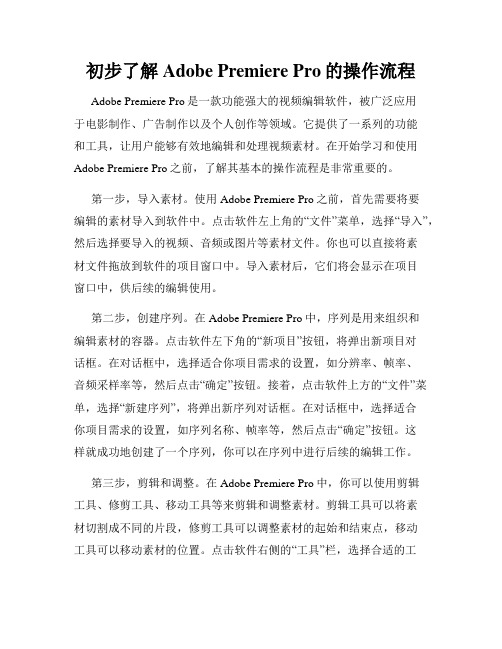
初步了解Adobe Premiere Pro的操作流程Adobe Premiere Pro是一款功能强大的视频编辑软件,被广泛应用于电影制作、广告制作以及个人创作等领域。
它提供了一系列的功能和工具,让用户能够有效地编辑和处理视频素材。
在开始学习和使用Adobe Premiere Pro之前,了解其基本的操作流程是非常重要的。
第一步,导入素材。
使用Adobe Premiere Pro之前,首先需要将要编辑的素材导入到软件中。
点击软件左上角的“文件”菜单,选择“导入”,然后选择要导入的视频、音频或图片等素材文件。
你也可以直接将素材文件拖放到软件的项目窗口中。
导入素材后,它们将会显示在项目窗口中,供后续的编辑使用。
第二步,创建序列。
在Adobe Premiere Pro中,序列是用来组织和编辑素材的容器。
点击软件左下角的“新项目”按钮,将弹出新项目对话框。
在对话框中,选择适合你项目需求的设置,如分辨率、帧率、音频采样率等,然后点击“确定”按钮。
接着,点击软件上方的“文件”菜单,选择“新建序列”,将弹出新序列对话框。
在对话框中,选择适合你项目需求的设置,如序列名称、帧率等,然后点击“确定”按钮。
这样就成功地创建了一个序列,你可以在序列中进行后续的编辑工作。
第三步,剪辑和调整。
在Adobe Premiere Pro中,你可以使用剪辑工具、修剪工具、移动工具等来剪辑和调整素材。
剪辑工具可以将素材切割成不同的片段,修剪工具可以调整素材的起始和结束点,移动工具可以移动素材的位置。
点击软件右侧的“工具”栏,选择合适的工具进行剪辑和调整。
你可以选择一个素材,将其拖放到时间线上的合适位置,然后使用修剪工具调整其长度,使用移动工具移动其位置。
第四步,添加效果和转场。
除了基本的剪辑和调整,Adobe Premiere Pro还提供了丰富的效果和转场,可以为素材增添特效和过渡效果。
点击软件右侧的“效果控制”面板,将弹出效果控制面板。
- 1、下载文档前请自行甄别文档内容的完整性,平台不提供额外的编辑、内容补充、找答案等附加服务。
- 2、"仅部分预览"的文档,不可在线预览部分如存在完整性等问题,可反馈申请退款(可完整预览的文档不适用该条件!)。
- 3、如文档侵犯您的权益,请联系客服反馈,我们会尽快为您处理(人工客服工作时间:9:00-18:30)。
Premiere视频编辑操作步骤
1.4.1
1、新建项目01
2、导入素材
3、制作片头
素材:01.jpg、03.jpg、04.jgp、05.jpg、06.jpg、0001.MP3
添加转场效果
制作片头字幕
4、制作主体
素材:002.mpg、003.mpg、005.mpg、14.jpg、21.jpg、24.jpg、35.jpg、37.jpg、0002.mp3 制作画中画效果
添加转场特效
5、制作片尾
素材:43.jpg、44.jpg、40.jpg、41.jpg、0003.mp3
添加转场特效
添加字幕
6、导出视频
1.4.2
1、新建项目02
2、导入素材
3、制作片头
素材:503.bmp、505.bmp、015.jpg、202.bmp、201.bmp、002.MP3
添加转场效果
制作片头字幕
4、制作主体
素材:4.00.mpg、5.00.mpg、001.jpg、002.jpg、007.jpg、010.bmp、001.mp3
制作画中画效果
添加转场特效
5、制作片尾
素材:005.bmp、003.jpg、109.bmp、117.bmp、116.bmp、004.mp3
添加转场特效
添加字幕
6、导出视频
1.4.3
1、新建项目03
2、导入素材
3、制作片头
素材:14.mpg、001.MP3
添加转场效果
制作片头字幕
4、制作主体
素材:04.mpg、05.mpg、3.jpg、4.jpg、1.jpg、5.jpg、06.mpa
制作画中画效果
添加转场特效
5、制作片尾
素材:06.mpg、07.mpg、003.mpa
添加转场特效
添加字幕
6、导出视频
1.4.4
1、新建项目04
2、导入素材
3、制作片头
素材:007.jpg、005.jpg、003.jgp、002.MP3
添加转场效果
制作片头字幕
4、制作主体
素材:01.wmv、02.wmv、016.jpg、017.jpg、0151.jpg、012.jpg、002.mpa 制作画中画效果
添加转场特效
5、制作片尾
素材:006.jpg、004.jpg、028.jpg、003.mp3
添加转场特效
添加字幕
6、导出视频
1.4.5
1、新建项目01
2、导入素材
3、制作片头
素材:02.mpg、03.mpg、01.mpa(选择空镜头)
添加转场效果
制作片头字幕
4、制作主体
素材:03..mpg、05.mpg、04.mpg、002.mpa(选择人物镜头)
添加转场特效
5、制作片尾
素材:01.jpg、02.jpg、03.jpg、04.jpg、01.mpa
添加转场特效
添加字幕
6、导出视频。
